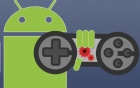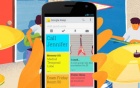Những cách hiệu quả để diện thoại Android chạy nhanh hơn
(VietQ.vn) - Các dòng smartphone hiện nay đều có cấu hình mạnh với CPU lên tới 8 lõi, RAM tới 4GB và pin dung lượng lớn. Tuy nhiên sau một thời gian sử dụng, người dùng sẽ thấy điện thoại hoạt động chậm hơn so với trước đây.
Sự kiện: Thủ thuật công nghệ
Top 10 trình duyệt nhanh nhất cho thiết bị Android
Trải nghiệm smartphone RAM dồi dào, chạy Android mới nhất giá dưới 8 triệu
3 smartphone giá rẻ chạy Android phiên bản mới nhất cực chất
Top 3 smartphone giá dưới 4 triệu chạy Android phiên bản mới nhất
Top 3 smartphone chạy Android kiểu dáng đẹp sánh ngang iPhone
Mặc dù các vấn đề về hiệu suất chủ yếu liên quan đến cấu hình phần cứng nhưng cũng có vài điều có thể làm trên phần mềm để giảm áp lực lên các phần cứng và làm cho thiết bị Android hoạt động nhanh hơn.
Kiểm tra cập nhật
Đây là điều mà tất cả người dùng Android nên làm, nếu các ứng dụng đã cài đặt trên thiết bị có các bản cập nhật mới thì việc cần làm đầu tiên là cập nhật phiên bản mới nhất để khắc phục việc điện thoại chạy chậm. Các bản cập nhật không chỉ sửa lỗi phiên bản cũ mà còn được tối ưu hoá để hoạt động tốt hơn với nhiều tính năng bổ sung hơn. Nên kiểm tra các bản cập nhật hệ thống thông qua menu Settings -> About phone.
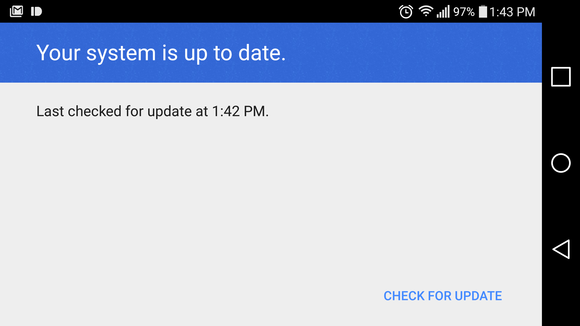
Phần mềm cũ làm cho điện thoại chạy chậm
Nếu nhận được thông báo bản cập nhật có sẵn thì nên tải về ngay cho thiết bị. Tuy nhiên, mỗi bản cập nhật hệ điều hành thường có dung lượng lớn, nên tải bản cập nhật cho thiết bị khi kết nối Wi-Fi để tránh phát sinh chi phí kết nối dữ liệu. Thông thường với bản cập nhật hệ điều hành mới, thiết bị Android sẽ chạy mượt hơn, thời lượng pin tốt hơn và bổ sung thêm nhiều tính năng mới hơn.
Hủy bỏ và vô hiệu hóa các ứng dụng
Nếu sử dụng điện thoại Android đã lâu, chắc chắn thiết bị sẽ có rất nhiều ứng dụng đã được cài đặt. Có thể sẽ có một số ứng dụng được sử dụng thường xuyên, nhưng cũng có nhiều ứng dụng chỉ sử dụng vài ba lần hoặc ít khi sử dụng đến. Trong trường hợp đó, nên tìm và gỡ bỏ cài đặt tất cả các ứng dụng ít sử dụng đó đi nhằm giải phóng không gian bộ nhớ và góp phần đáng kể vào việc tăng tốc thiết bị.
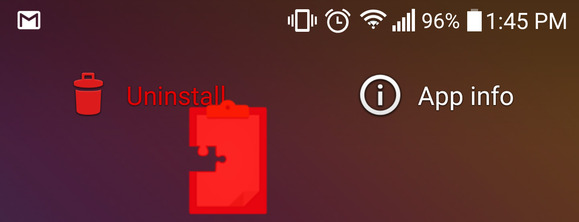
Nhiều ứng dụng làm cho điện thoại chạy chậm
Hệ điều hành Android cho phép các ứng dụng khởi động và chạy ở chế độ nền. Đó thường là không phải là vấn đề, nhưng một số ứng dụng có thể hoạt động sai và làm chậm thiết bị và làm lãng phí tài nguyên hệ thống. Trong trường hợp này sẽ phải loại bỏ các ứng dụng đó thì mới có thể giải quyết vấn đề. Đối với các ứng dụng hệ thống không cần thiết mà không thể gỡ bỏ thì nên vô hiệu hóa chúng từ menu Settings của chính ứng dụng đó.
Làm sạch màn hình Home
Hầu hết các nhà sản xuất thiết bị đều trang bị màn hình Home của riêng mình, nhưng vẫn có những lựa chọn thay thế của bên thứ ba khác để người dùng lựa chọn và Now Launcher của Google trên Play Store là một trong số đó. Một điểm chung của các loại launcher chính là hỗ trợ widget. Không thể phủ nhận các widget là khá tốt nhưng đấy là khi sử dụng với số lượng đủ, nhưng nếu có quá nhiều widget nó cũng sẽ làm cho điện thoại chạy chậm lại.
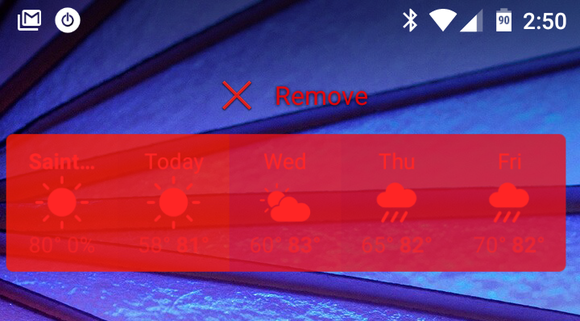
Xóa bớt Wiget trên màn hình
Trong trường hợp này nên xoá bớt các widget không cần thiết đi, bên cạnh đó những hình nền động cũng có thể làm giảm hiệu suất của thiết bị, do đó nên chuyển sang sử dụng ảnh nền tĩnh.
Sử dụng chế độ tiết kiệm điện năng
Chế độ tiết kiệm năng lượng được trang bị trên rất nhiều mẫu smartphone hiện nay, nó giúp người dùng kéo dài thời gian sử dụng thiết bị khi cần thiết, nhưng tất nhiên cũng đi kèm với nhược điểm riêng. Ví dụ, nó sẽ làm chậm tốc độ của bộ vi xử lý và làm giảm tốc độ truy cập màn hình Home cũng như màn hình các ứng dụng. Vì vậy, không có gì ngạc nhiên khi mà điện thoại chạy chậm lại.
Reset thiết bị
Trong nhiều trường hợp không biết thiết bị chạy chậm lại là do nguyên nhân từ đâu, nếu sau khi đã thực hiện các cách trên. Trong trường hợp này nên xem xét đến việc Reset lại thiết bị. Khi reset thiết bị sẽ giải quyết hầu hết mọi vấn đề đang gặp phải như lỗi ứng dụng, chạy chậm, treo…Tuy nhiên trước khi thực hiện chức năng reset cần phải sao lưu tất cả các dữ liệu.
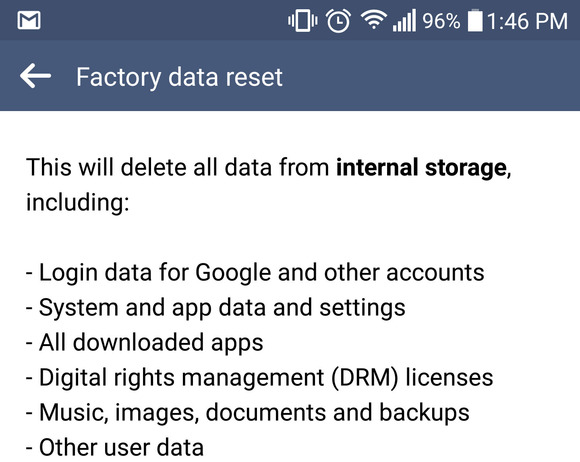
Reset lại thiết bị
Để reset thiết bị, truy cập vào menu Settings>Backup & Reset để thực hiện. Hoặc có thể khởi động vào chế độ recovery và reset lại từ đây nhưng đấy là khi điện thoại không khởi động vào Android được mà thôi.
Dũng Anh (T/h)